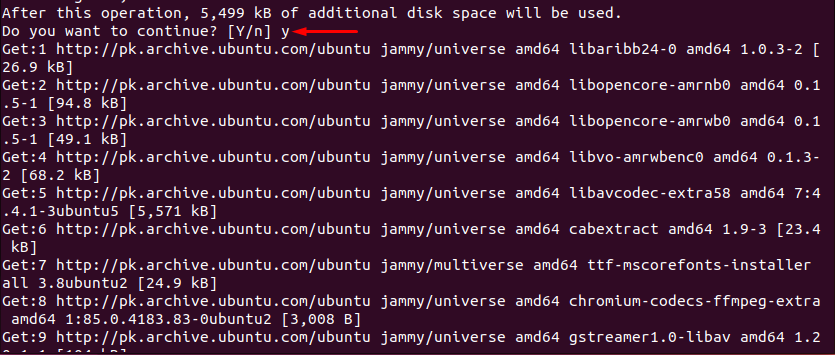在 Ubuntu 22.04 上安装多媒体编解码器
多媒体编解码器包含一组库/依赖项,用于播放各种格式的音频/视频文件。 Ubuntu 22.04 默认支持一些编解码器。但是,建议安装多媒体编解码器以获得不间断的视频和音频文件流。
Ubuntu 22.04 提供了更新的安全功能、改进的可用性、交互界面等等。 Ubuntu 22.04 是 Ubuntu LTS 版本的最新版本。本文提供了 Ubuntu 22.04 上多媒体编解码器的分步安装指南。
如何在 Ubuntu 22.04 上安装多媒体编解码器
多媒体编解码器不仅允许您播放音频视频文件,还可以用于压缩/解压缩媒体文件以实现平稳传输。让我们转到在 Ubuntu 22.04 上安装多媒体编解码器的以下步骤:
第1步:建议在获取任何程序/应用程序之前更新系统的软件包。通过以下命令执行更新操作。
第 2 步:软件包更新成功后。您可以通过发出以下命令在系统上安装多媒体编解码器。该命令将安装 ubuntu-restricted-extras 软件包,该软件包配备了必要的媒体编解码器。
安装之前,Ubuntu 会要求您按“y”进行确认。此外,您还会发现安装了一些编解码器,但不是必需的。而使用此命令将安装数十个编解码器。
安装开始后,将出现以下界面,其中指出 Microsoft-core-fonts(与多媒体编解码器一起安装的软件包)需要许可协议。
现在,您必须接受 Microsoft-core-fonts 的许可协议。为此,请按“tab”键导航至“确定”并按 Enter 键:
安装可能需要一段时间。安装完成后;您现在可以在 Ubuntu 22.04 上播放各种音频/视频文件。
如何删除 Ubuntu 22.04 多媒体编解码器
尽管建议在 Ubuntu 22.04 上安装多媒体编解码器。但是,如果您不想将它们保留在 Ubuntu 22.04 上。您可以通过以下命令删除它们。
此外,如果您还想删除配置文件。您可以使用“-purge”选项,如下所示:
这是多媒体编解码器!
结论
Ubuntu 22.04 是 Ubuntu 的最新 LTS 版本。它配备了更新的安全功能、改进的可用性和界面。多媒体编解码器是推荐在 Ubuntu 上播放各种音频/视频文件的必备软件包。尽管 Ubuntu 22.04 配备了其中的大部分,但建议在 Ubuntu 22.04 上安装多媒体编解码器以获得不间断的媒体流。